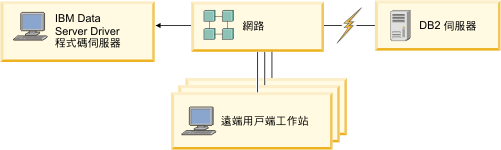IBM Data Server Client 及 Driver 概觀 > IBM Data Server Driver > 安裝 IBM Data Server Driver Package (Windows) >
IBM Data Server Driver Package (Windows) 的網路安裝
您可以透過在網路共用上安裝程式碼並登錄遠端用戶端工作站,以使用驅動程式 (如同其安裝在本端一樣),從而將在用戶端工作站上安裝 IBM® Data Server Driver Package 所需的努力及磁碟空間縮至最小。這個安裝方法僅可用於 Windows® 作業系統。
若要設定 IBM Data Server Driver Package 的網路安裝,請在程式碼伺服器上安裝程式碼 (而無需在每一個用戶端工作站上安裝),並透過網路共用讓程式碼可用於遠端用戶端工作站。執行 db2dsdpreg 公用程式以設定每一個遠端用戶端工作站,並製作與程式碼伺服器的必要鏈結。當已登錄的遠端用戶端起始資料庫連線時,會視需要從程式碼伺服器動態載入驅動程式程式碼。然後,遠端用戶端會以一般方式連接至資料庫。當您更新已安裝的 IBM Data Server Driver Package 時,已更新的程式碼會自動可用於遠端用戶端工作站。
下圖顯示 IBM Data Server Driver Package 的網路安裝。
圖 2. IBM Data Server Driver Package 的一般網路安裝
註:
- 存取 System z® 或 IBM i 資料伺服器上資料的遠端用戶端工作站必須具有 DB2® Connect™ 授權。
- 32 位元工作站上的遠端用戶端不能使用 64 位元程式碼伺服器。
- 這個安裝方法需要透過 LAN 連線載入程式碼。程式起始設定時,效能損失的程度會根據變數而定,例如網路及程式碼伺服器兩者的負載及速度。
設定 IBM Data Server Driver Package 的網路安裝 (Windows)
若要設定 IBM Data Server Driver Package 的網路安裝,則在程式碼伺服器上安裝驅動程式,讓程式碼目錄可用於用戶端工作站,將每一個用戶端工作站的網路磁碟機對映至程式碼伺服器,並登錄每一個用戶端工作站。
關於這項作業
執行下列步驟,以在程式碼伺服器上設定 IBM Data Server Driver Package 的網路安裝,並讓程式碼可從遠端用戶端工作站取得。
程序
若要設定網路安裝:
- 在程式碼伺服器上安裝 IBM Data Server Driver Package。
- 讓程式碼伺服器上的程式碼目錄可用於所有遠端用戶端工作站。
- 將每一個遠端用戶端工作站的網路磁碟機對映至程式碼伺服器。
- 透過執行 db2dsdpreg 公用程式登錄每一個遠端用戶端工作站。
讓程式碼目錄可用於遠端用戶端工作站 (Windows)
若要從程式碼伺服器載入必要的程式碼,則每一個遠端用戶端工作站都必須能夠讀取已安裝 IBM Data Server Driver Package 的目錄。
開始之前
您必須在程式碼伺服器上安裝 IBM Data Server Driver Package。
關於這項作業
下列程序使用 Windows XP 作為範例,顯示如何讓程式碼目錄可用於所有遠端用戶端工作站 (以讀取模式)。
程序
若要讓程式碼目錄可用於所有遠端用戶端工作站:
- 在程式碼伺服器上,啟動「Windows 檔案總管」。
- 在程式碼伺服器上選取要用於供用戶端工作站使用的目錄。在此範例中,選取 C:\Program Files\IBM\IBM DATA SERVER DRIVER 目錄,以設定共用。
- 在功能表列中選取檔案 → 內容。
- 按一下共用標籤。
- 按一下共用此資料夾圓鈕。
- 在共用名稱欄位中,輸入長度為八個或更少字元的共用名稱。例如,輸入 DSDRVRSV。
- 將程式碼目錄的讀取權提供給所有用戶端使用者:
- 按一下許可權。即會開啟共用許可權視窗。
- 在群組或使用者名稱清單中,強調顯示 Everyone 群組。
註:
您可以將存取權提供給 Everyone 群組、您已特別定義給遠端用戶端使用者的群組,或個別的遠端用戶端使用者。
- 選取讀取。
- 按一下確定,直到關閉所有視窗為止。
接著,將每一個遠端用戶端工作站的網路磁碟機對映至程式碼伺服器上的網路共用。
將每一個遠端用戶端工作站的網路磁碟機對映至程式碼伺服器 (Windows)
每一個遠端用戶端工作站都必須具有對映至程式碼伺服器上網路共用的網路磁碟機。
開始之前
關於這項作業
下列程式使用 Windows XP 作為範例,顯示如何將遠端用戶端工作站的網路磁碟機對映至程式碼伺服器上的網路共用。
程序
若要從遠端用戶端工作站對映網路磁碟機:
- 在遠端用戶端工作站上,啟動「Windows 檔案總管」。
- 在工具功能表上,按一下對映網路磁碟機。
- 在磁碟機清單中,選取要對映程式碼伺服器位置的磁碟機。
- 在資料夾欄位中,指定共用的位置,如下所示:
\\computer_name\share_name
其中:
- computer_name
- 代表程式碼伺服器的電腦名稱
- share_name
- 代表程式碼伺服器上共用目錄的共用名稱
- 選取登入時重新連接勾選框,讓共用能一直持續。
- 按一下完成。
接著,登錄每一個遠端用戶端工作站,以容許遠端用戶端使用 IBM Data Server Driver Package 的網路安裝 (如同程式碼安裝在本端一樣)。
透過執行 db2dsdpreg 公用程式登錄遠端用戶端工作站 (Windows)
若要存取 IBM Data Server Driver Package 的網路安裝,則必須登錄遠端用戶端工作站。執行 db2dsdpreg 公用程式,以登錄每一個遠端用戶端工作站,並建立程式碼伺服器的必要鏈結。
開始之前
- 將遠端用戶端工作站的網路磁碟機對映至程式碼伺服器。
- 確保已安裝 Microsoft® Visual C++ 2005 或 Visual C++ 檔案庫的適當執行時期元件。執行時期檔案庫可以從 Microsoft 執行時期檔案庫下載網站取得。若為 32 位元系統,請安裝 vcredist_x86.exe。若為 64 位元系統,請安裝 vcredist_x86.exe 及 vcredist_x64.exe。
- 以對程式碼伺服器具有共用目錄存取權的有效使用者身分,登入遠端用戶端工作站。您必須具有遠端用戶端工作站上的管理者層次專用權。
關於這項作業
在使用 IBM Data Server Driver Package 網路安裝所需的每一個遠端用戶端工作站上,執行下列步驟。
限制:
32 位元工作站上的遠端用戶端不能使用 64 位元程式碼伺服器。
程序
若要登錄遠端用戶端工作站:
- 從 Windows 命令提示字元,發出下列指令,其中,z 是您對映至程式碼伺服器的網路磁碟機:
cd z:\bin
- 發出下列指令,以執行 db2dsdpreg 公用程式,並將記載資訊寫入檔案:
db2dsdpreg /l c:\db2dsdpreg.log
其中,c:\db2dsdpreg.log 是公用程式建立日誌檔的路徑。如果您未指定日誌檔的路徑,則會針對現行使用者建立在 My Documents\DB2LOG 下。
提示:
您可以透過發出下列指令,檢視其他登錄選項,包括取消登錄及重新登錄的選項:db2dspreg/h。
- 當完成 db2dsdpreg 公用程式時,檢查日誌檔中的訊息 (例如,c:\db2dsdpreg.log)。
日誌檔包含您執行公用程式時發現之任何錯誤的錯誤訊息。
[ 頁面頂端 | 前一頁 | 下一頁 | 目錄 ]